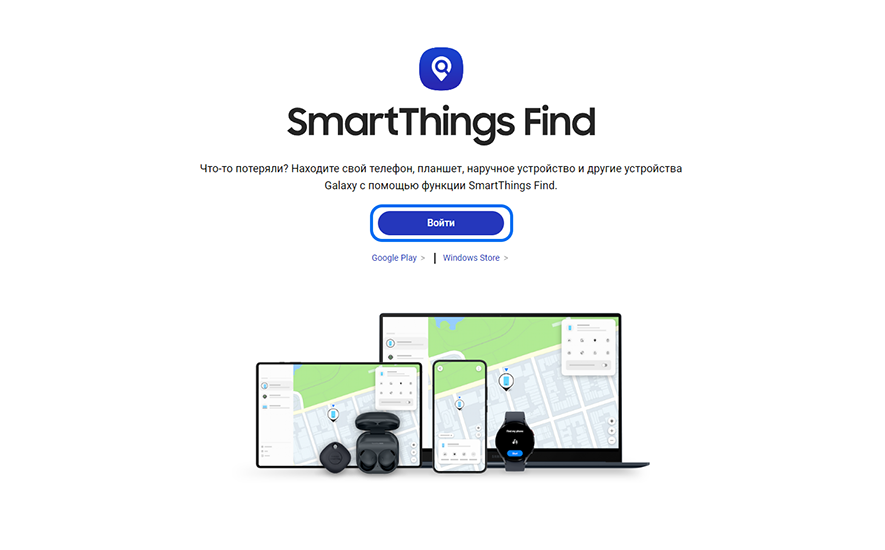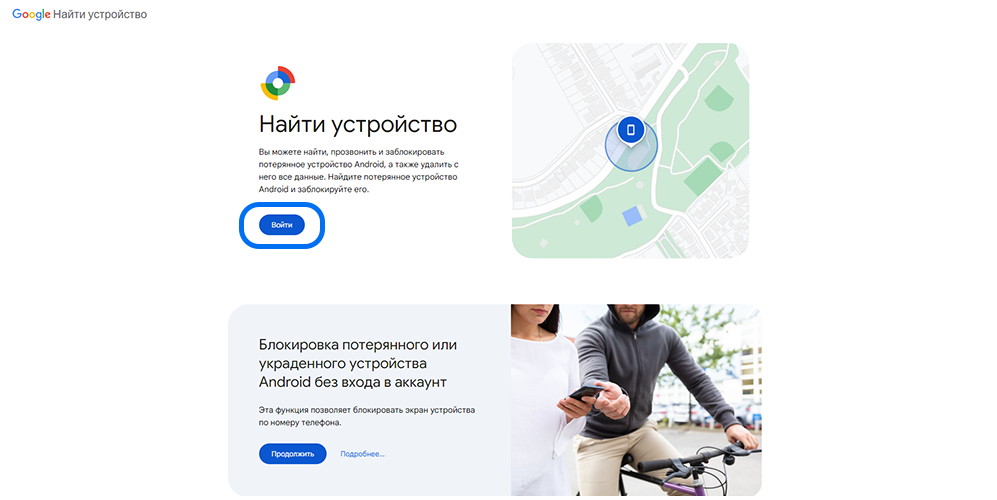Что делать, если потерял или украли Samsung Galaxy
Если вы потеряли устройство Samsung и не можете найти, не спешите прощаться с ним. Попробуйте найти свой смартфон с помощью сервисов Samsung.
Обратите внимание!
Если смартфон был украден, рекомендуем незамедлительно обратиться в правоохранительные органы. Только они имеют полномочия для розыска и возврата имущества.
Рекомендации далее помогут предотвратить использование устройства злоумышленниками и увеличить вероятность его успешного возвращения.
Как найти устройство на карте через сайт SmartThings Find (Find My Mobile)
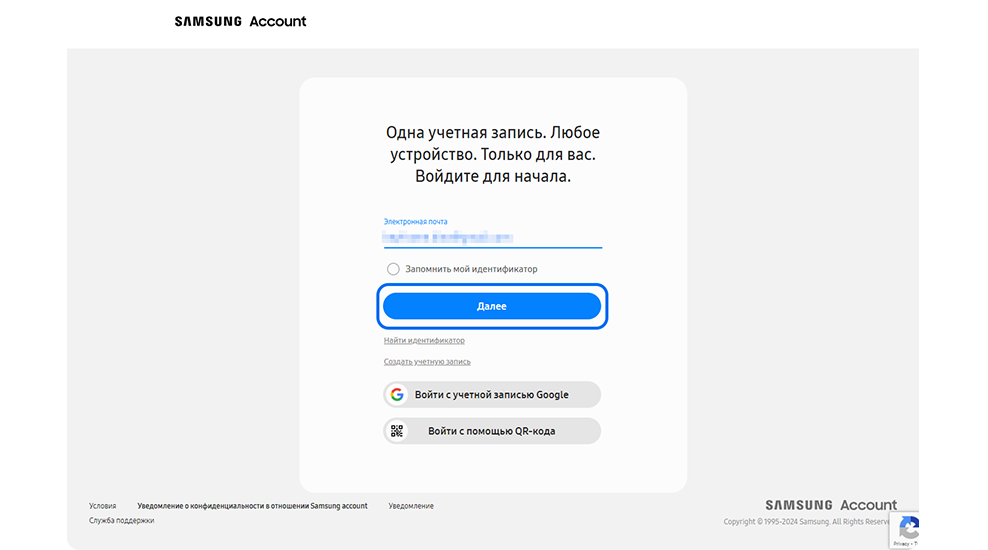
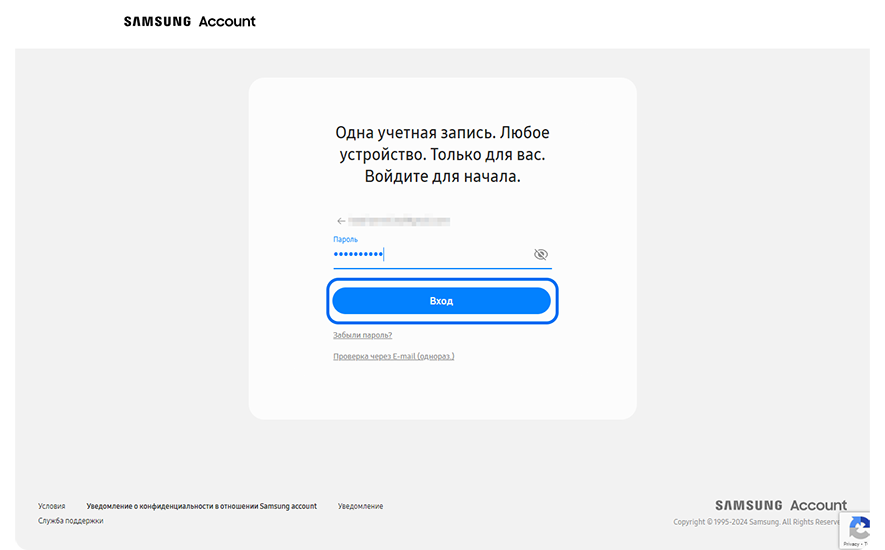

Звонок
Телефон будет издавать сигнал на максимальной громкости даже если на нем стоит режим "Вибрация" или "Без звука". Нажмите "Начать".
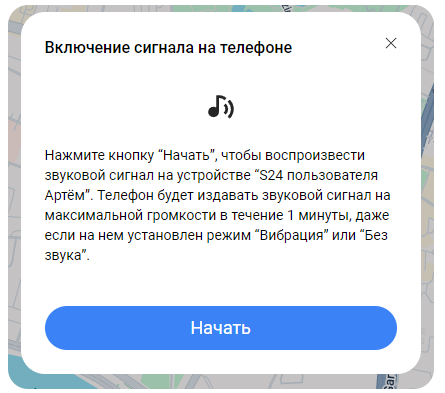
Режим "Утеряно"
На смартфоне появится информация, которую вы напишите.
Злоумышленники не смогут выключить устройство и использовать ваши пароли.
Отследить положение
Проверяйте местоположение потерянного телефона каждые 15 минут.
Стереть данные
Все данные на телефоне и SD-карте будут удалены без возможности восстановления.
Параметры телефона также будут сброшены, и вы больше не сможете им управлять.
Нажмите "Очистить".

Продлить время работы устройства
Включается режим максимального энергосбережения, чтобы увеличить время работы устройства от аккумулятора.
Нажмите "Продлить".
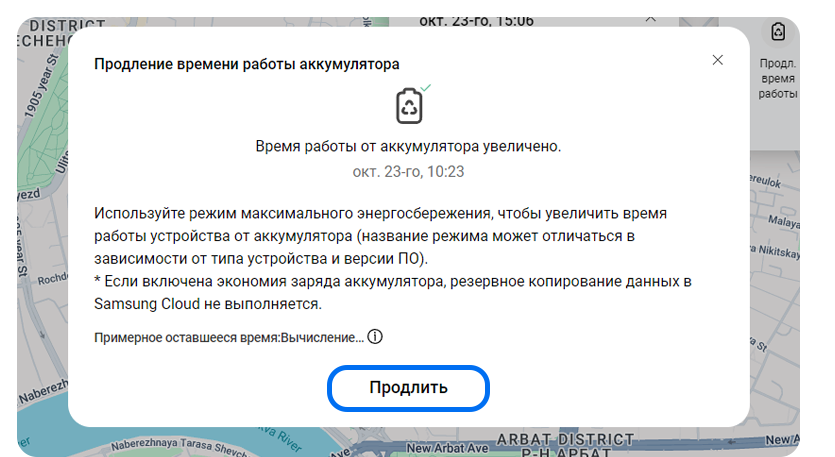
*Если устройство долго не выходит на связь, то можно включить функцию "Сообщить об обнаружении", когда устройство снова появится в сети.
Попробуйте найти устройство через интернет с помощью службы «Удаленное управление Андроид»
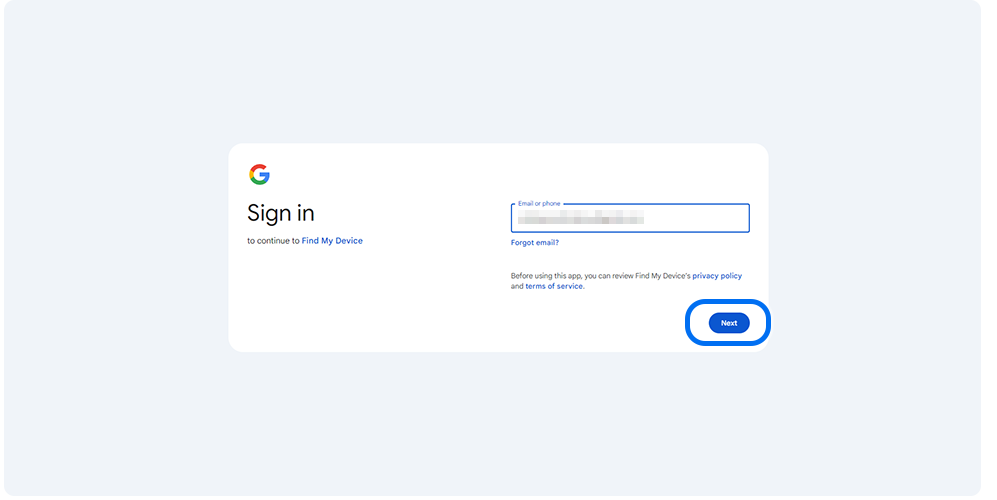
Вы сможете включить аудиосигнал, заблокировать и удалить все данные.
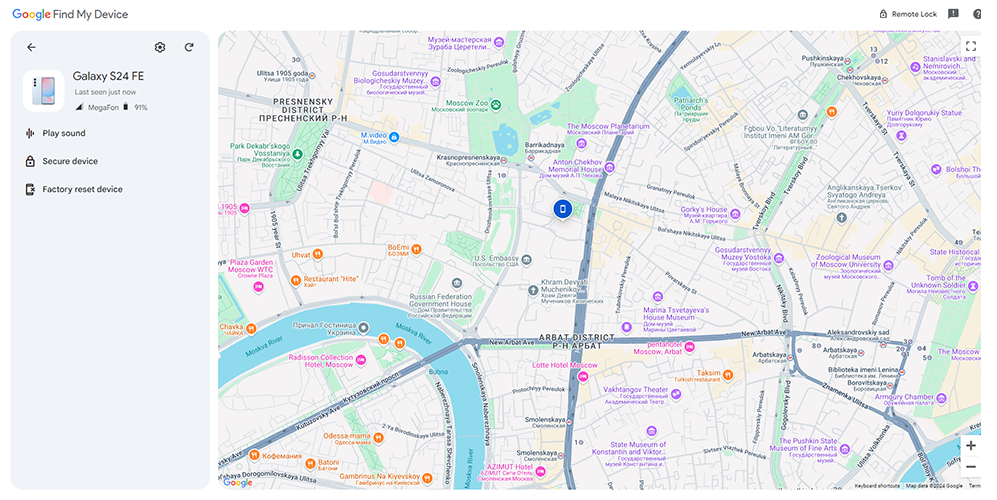
К сожалению, если устройство выключено или не подключено к интернету, местоположение не отобразится.
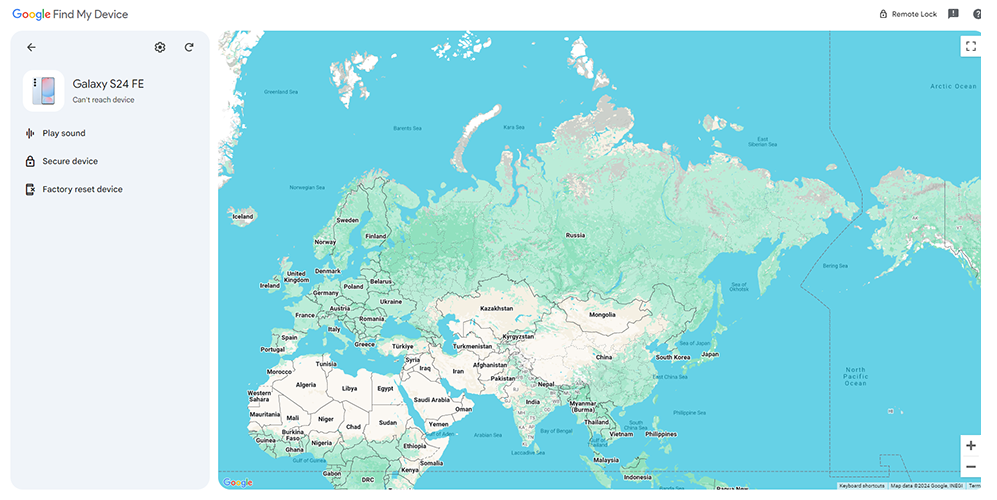
Благодарим за отзыв!
Ответьте на все вопросы.